Chrome: Hvernig á að eyða geymdum lykilorðum

Hvernig á að eyða lykilorðum sem eru geymd í Google Chrome vafranum.
Kökur eru ljúffengar - nema þegar þær eru í tölvunni þinni. Vefsíður nota vafrakökur til að geyma örsmáar upplýsingar á kerfinu þínu, hvort sem það eru innskráningarupplýsingar, ýmsar síðustillingar eða lotuauðkenni. Flest af þessu eru skaðlaus og spara þér í raun tíma þannig að þú þarft ekki að skrá þig inn á hverja vefsíðu í hvert skipti sem þú heimsækir hana.
Hins vegar kjósa margir að hafa þetta ekki geymt á vélum sínum. Jú, þú getur losað þig við þær á nokkra mismunandi vegu handvirkt, eins og að eyða aðeins tilteknum vafrakökum af völdum vefsíðum eða hreinsa vafraferilinn þinn, skyndiminni og vafrakökur í Stillingarvalmyndinni þinni.
Af hverju ættum við samt að þurfa að gera þetta? Ef við viljum ekki að Chrome geymi þessar upplýsingar, þá ætti það að vera einfalt mál að segja henni stórt NEI. Um nokkurt skeið var Chrome eini vafrinn sem leyfði þér ekki að setja hann upp þannig að allar vafrakökur hreinsuðust þegar þú lokar vafranum alveg. Sem betur fer er nú leið til að gera Google Chrome hreinsa vafrakökur þegar þú hættir.
Opnaðu Chrome og sláðu inn eftirfarandi í veffangastikuna (og ýttu síðan á „Enter“ hnappinn) til að opna viðeigandi glugga í stillingunum þínum:
króm://settings/content/cookies
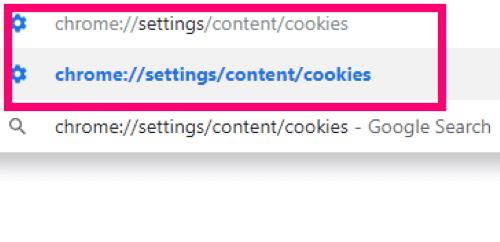
Fyrsti valkosturinn er að „Leyfa vefsvæðum að vista og lesa vafrakökugögn. Þú getur slökkt á þessu. Hins vegar munu margar síður leyfa þér ekki að skrá þig inn og margar munu ekki birtast rétt. Ég mæli með að hafa kveikt á því.
Næsti kostur er peningaskotið. Við hliðina á „Halda aðeins staðbundnum gögnum þangað til þú hættir í vafranum þínum“ skaltu snúa skyggnunni til hægri til að kveikja á henni.
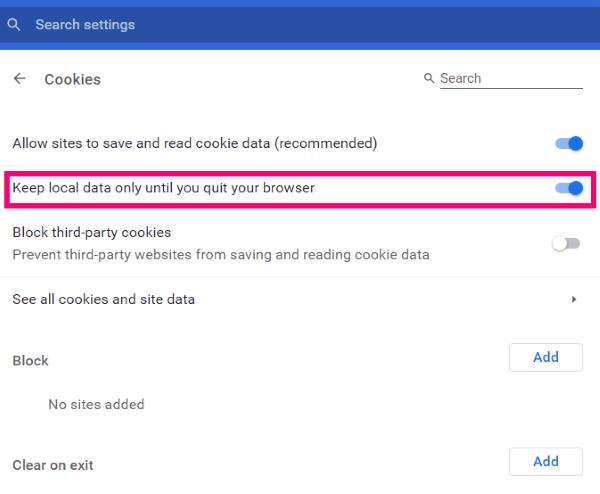
Að kveikja á þessu hefur nú tryggt að allar vafrakökur sem safnað er á meðan þú vafrar í gegnum Chrome verða fjarlægðar þegar þú lokar vafranum alveg. Mundu... þú verður að skrá þig inn á allar vefsíður sem þú heimsækir reglulega í hvert skipti sem þú ræsir Chrome í framtíðinni með kveikt á þessum stillingum.
Fjórði valkosturinn á þessari sömu síðu gerir þér kleift að skoða allar vafrakökur sem eru á tölvunni þinni í gegnum Chrome. Smelltu þar og farðu í gegnum listann. Þú getur smellt á einn þeirra og fengið miklu meiri upplýsingar, þar á meðal hvað – nákvæmlega – það er að gera þar, hvenær það var sett þar og fleira. Það er líka lítil ruslatunna við hlið hvers og eins sem gerir þér kleift að eyða þeim handvirkt ef þú vilt.
Undir þessum valmöguleika muntu sjá hluta sem heitir „Blokka“. Þetta gerir þér kleift að bæta hvaða vefsíðum sem þú velur á útilokunarlista, sem mun ekki lengur leyfa að einhverjar vafrakökur séu nokkurn tíma geymdar á vélinni þinni frá þeirri tilteknu vefsíðu.
Næsti valkostur heitir „Hreinsa við brottför“. Þetta er svolítið frábrugðið peningaskotinu okkar fyrr í þessari grein. Það mun ekki hreinsa hverja smáköku úr Chrome þegar þú hættir. Hins vegar geturðu bætt vefsvæðum við þennan hluta sem mun þá valda því að Chrome hreinsar aðeins kökurnar af nákvæmlega þessum vefsvæðum.
Að lokum höfum við hlutann „Leyfa“ . Ef þú valdir fyrr í leiknum að loka á allar vafrakökur (þó ekki sé mælt með því) geturðu bætt við síðum hér sem undantekningar. Þetta gæti falið í sér bankann þinn, skólann þinn eða jafnvel vinnu.
Til hamingju með að vafra!
Hvernig á að eyða lykilorðum sem eru geymd í Google Chrome vafranum.
Ef status_breakpoint villa í Chrome kemur í veg fyrir að þú notir vafrann skaltu nota þessar bilanaleitaraðferðir til að laga það.
Lærðu tvær leiðir til að endurræsa Google Chrome vafrann á fljótlegan hátt.
Google Chrome villa 400 er biðlaravilla sem kemur upp vegna rangra beiðna, ógildrar setningafræði eða leiðarvandamála.
Ef þú fékkst viðvörun um mikilvæga villu í Google Chrome er reglan númer eitt að hafa EKKI samband við falsa stuðninginn þar sem þetta er ekkert annað en svindl.
Hvernig á að koma aftur Google Chrome bókamerkjastikunni ef hún hverfur.
Lærðu hvernig á að flytja út og flytja vistuð lykilorð þín í Google Chrome vafranum með þessari kennslu.
Ítarlegt námskeið sem sýnir þér hvernig á að virkja eða slökkva á JavaScript í Google Chrome vafranum.
Breyttu tungumálinu sem notað er í Google Chrome vafranum.
Vafrinn þinn er eitt af mest notuðu forritunum þínum, svo það er mikilvægt að velja það sem hentar þér best. Í þessari grein, vel ganga í gegnum sumir af
Hvernig á að takast á við tenginguna þína er ekki einkaviðvörun í Google Chrome þegar engin hætta er á tengingunni þinni.
Eftirfarandi viðvörun gæti skotið upp þegar þú ert að reyna að hlaða niður skrá eða forriti með Chrome: Ekki er hægt að hlaða niður þessari skrá á öruggan hátt.
Lagaðu vandamál þar sem Google Chrome frýs þegar reynt er að ræsa það í Windows.
Lærðu hvernig á að koma í veg fyrir að Google Chrome birti gömlu flipana þína þegar þú ræsir vafrann.
Þar sem svo margar hættur á netinu þarf að takast á við er engin furða að þú sért alltaf að leita leiða til að vera öruggur. Svo, þegar þú sérð að Chrome tengingin þín er Lærðu hvernig á að leysa vandamálið Tengingin þín er ekki einkaskilaboð í Google Chrome með þessum skrefum.
Lærðu hvernig á að prenta hraðar í Google Chrome með því að bæta tákni við bókamerkjastikuna sem tengist prentglugganum.
Google Safe Browsing er þjónusta sem gerir forriturum og vöfrum kleift að athuga hvort vefslóð inniheldur spilliforrit eða vefveiðarefni.
Hvernig á að slökkva á og koma í veg fyrir pirrandi hvetja um staðsetningu þegar þú heimsækir vefsíður.
Ítarleg leiðarvísir með skjámyndum um hvernig á að stilla sjálfgefna heimasíðu í Google Chrome skjáborðs- eða farsímaútgáfum.
Það er ekkert leyndarmál að vafrinn þinn getur vistað leitar- og vafraferilinn þinn, en vissir þú að Google sjálft getur það líka? Að því gefnu að þú sért skráður inn á a
Leystu Apple iTunes villu sem segir að iTunes Library.itl skráin sé læst, á læstum diski, eða þú hefur ekki skrifheimild fyrir þessa skrá.
Geturðu ekki fundið út hvernig á að endurtaka lag eða lagalista í Apple iTunes? Við gátum ekki heldur í fyrstu. Hér eru nokkrar nákvæmar leiðbeiningar um hvernig það er gert.
Hvernig á að búa til nútímalegar myndir með því að bæta við ávölum hornum í Paint.NET
Notaðirðu Delete for me á WhatsApp til að eyða skilaboðum frá öllum? Engar áhyggjur! Lestu þetta til að læra að afturkalla Eyða fyrir mig á WhatsApp.
Hvernig á að slökkva á pirrandi AVG tilkynningum sem birtast neðst í hægra horninu á skjánum.
Þegar þú ákveður ertu búinn með Instagram reikninginn þinn og vilt losna við hann. Hér er handbók sem mun hjálpa þér að eyða Instagram reikningnum þínum tímabundið eða varanlega.
Lærðu skref fyrir skref hvernig á að slökkva á smellanlegum tenglum í Notepad++ með þessari auðveldu og fljótlegu kennslu.
Losaðu þig við að þáttur birtist á Up Next á Apple TV+ til að halda uppáhaldsþáttunum þínum leyndu fyrir öðrum. Hér eru skrefin.
Uppgötvaðu hversu auðvelt það er að breyta prófílmyndinni fyrir Disney+ reikninginn þinn á tölvunni þinni og Android tæki.
Ertu að leita að Microsoft Teams valkostum fyrir áreynslulaus samskipti? Finndu bestu valkostina við Microsoft Teams fyrir þig árið 2023.






















